[toc]
この解説できること
Amazonせどりで検索アプリを最大限に活用したり、価格改定ツールを使用するためには、MWS-APIのデータを取得する必要があります。
MWS-APIの意味は、「Marketplace Web Service」-「Application Programming Interface」の頭文字です。覚える必要はありません。Amazonに開設した自分のお店のデータを外部から操作できるようにするために使用します。
価格改定をツールで行うことで分かるように、MWS-APIのデータは銀行のクレジットカードや暗証番号のようなものです。誤って使用されたり悪用されたら大変な被害につながる可能性があります。大切に保管しなくてはいけない重要なものです。
この解説では、MWS-APIの設定をするために必要な4つのデータを取得することができます。
前半で「AWSアクセスキーと秘密キー」、後半で「マーケットプレイスIDと出品者ID」の取得方法を解説しています。
ここで、気になった方もいるかもしれないので補足します。「AWSアクセスキー」という言葉が出てきました。「MWS」ではなく「AWS」という、コンソメとブイヨンのような、何ともまぎらわしい名前になっています。
このような用語の分かりづらさも、MWS-APIの設定がやりにくい原因になっています。この解説の通りに進んでいけば問題ありませんので、指示通りに設定していってください。
2つのAPIについて(MWS-APIとPA-API)
APIには、「MWS-API」と「PA-API」という2つがあります。
MWS-APIは商品をAmazonで販売するために必要なものです。つまり、我々せどらーさんが使うもの。一方、PA-APIはAmazon内の商品をブログなどで紹介して、広告収入を得るために使います。
Amazonせどりで使用するのはMWS-APIだけです。
例えば検索アプリ「せどりすと」や「せどろいど」には、PA-APIの入力ヶ所がありますが、設定するとかえってアプリが使いづらくなるのでやめましょう。
有料無料にかかわらず検索アプリは、MWS-APIを使うことができるものを選んでください。
【前半】MWS-APIの取得方法(AWSアクセスキーと秘密キー)
まずはこちらをクリックしてMWSのページにアクセスします。
MWSはAmazonマーケットプレイス・ウェブ・サービスの略です。
https://developer.amazonservices.jp/index.html
「Amazon MWA-APIの登録または管理」をクリックします。
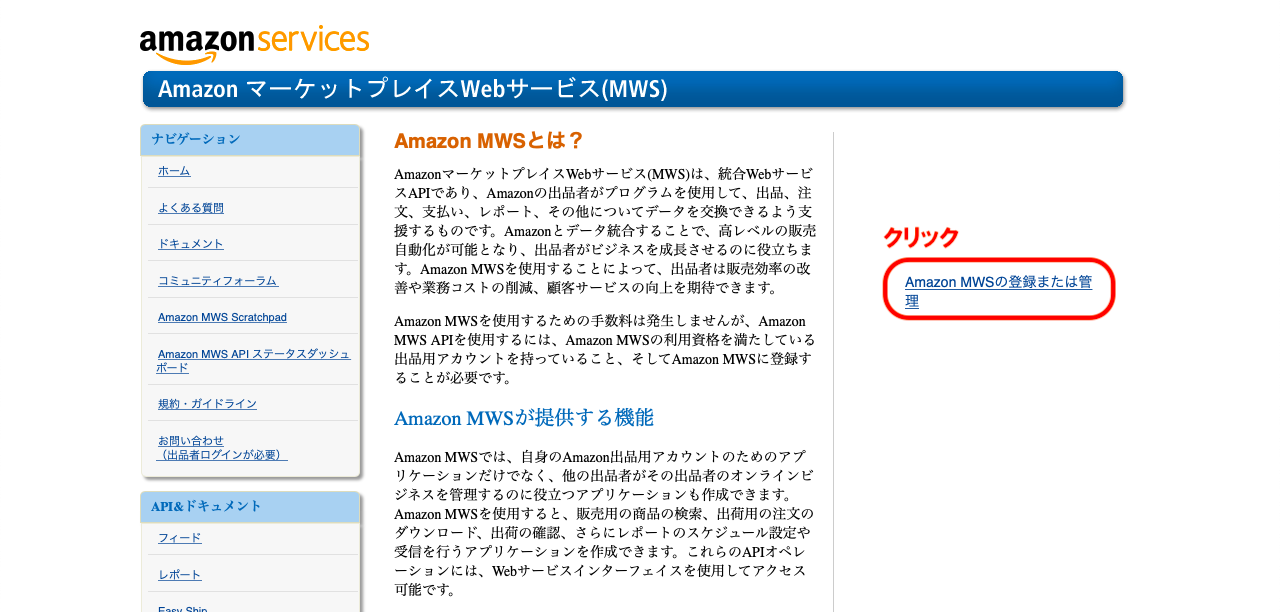
Amazonの出品用のアカウントでログインします
すでにログインしている場合は飛ばして次へ。
出品用アカウントを持っていない方は作成してください。
そのときは必ず大口出品で契約します。
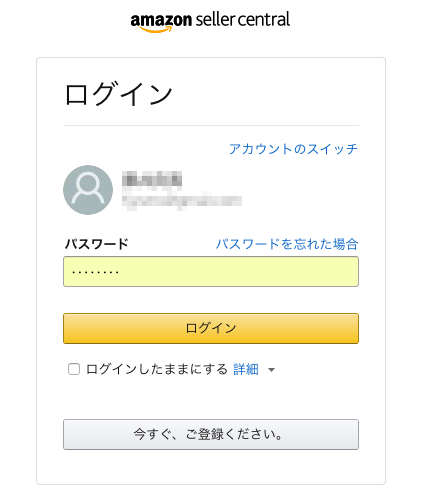
「開発者として登録」をクリックします。
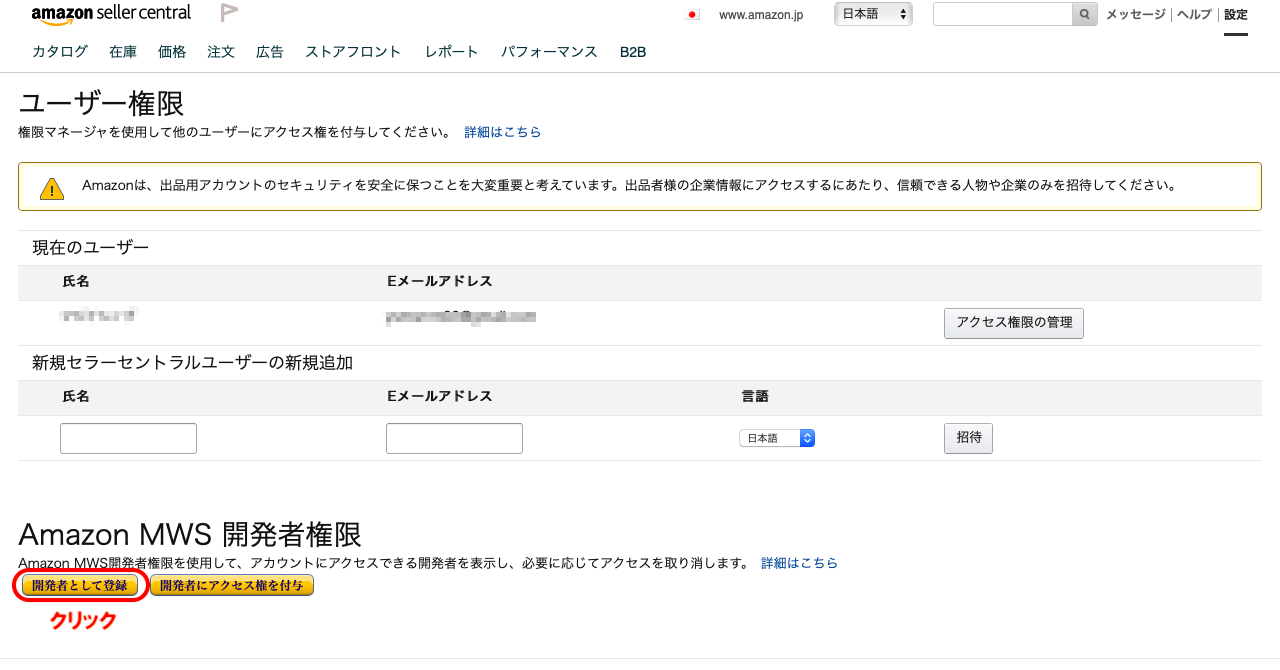
このような画面になっている場合は、すでにMWS-APIは取得できています。
下の画面では、現在の権限のところに、自分のショップ名が記載されています(出品者本人)。
この場合は、すでにMWS-APIの登録が終わっているということです。
行の一番右にある「認証情報を表示」をクリックしてデータを取得することができます。
詳しくは下の、「AWSアクセスキーIDと秘密キーを取得する」で解説しています
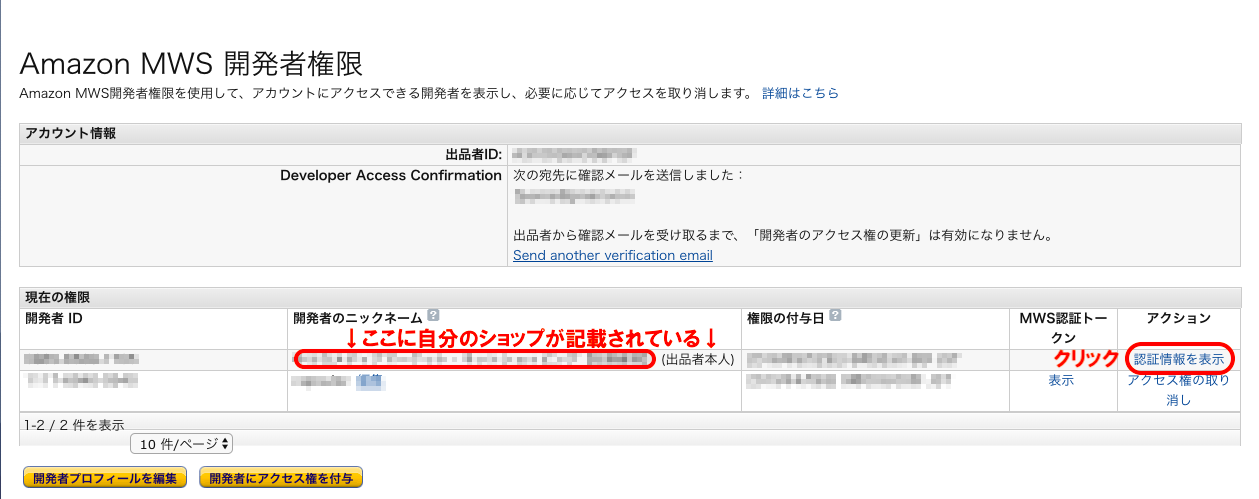
「開発者登録フォーム」をクリック
このあたりから、意味が分からなくなっていきます。解説の通りに進みましょう。
開発者として登録するために「開発者登録フォーム」をクリックします。
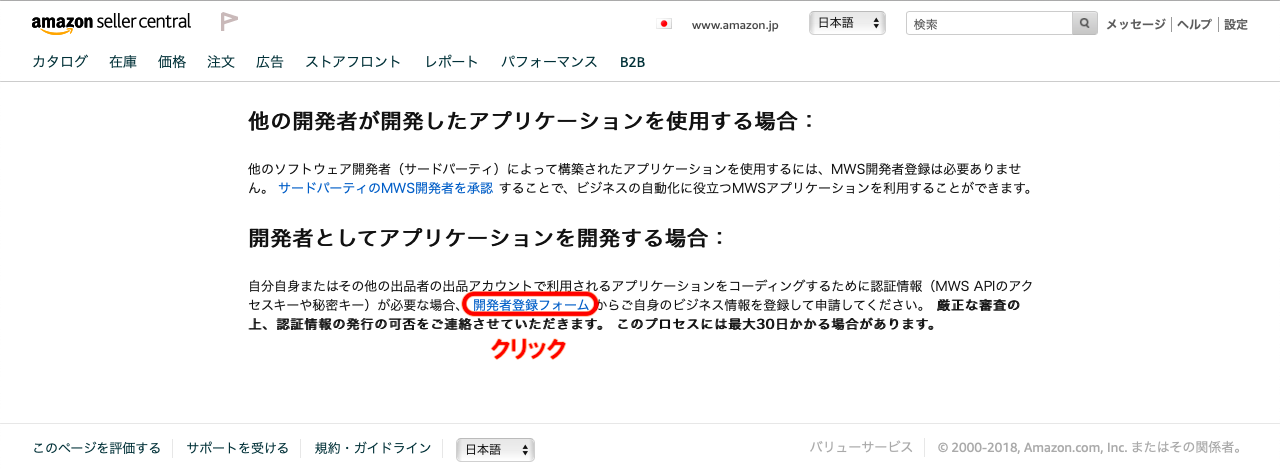
メールアドレスを登録する
メールアドレスを登録します。
登録したアドレスにセキュリティーコードが送られてくるので、入力して「続行」をクリックします。
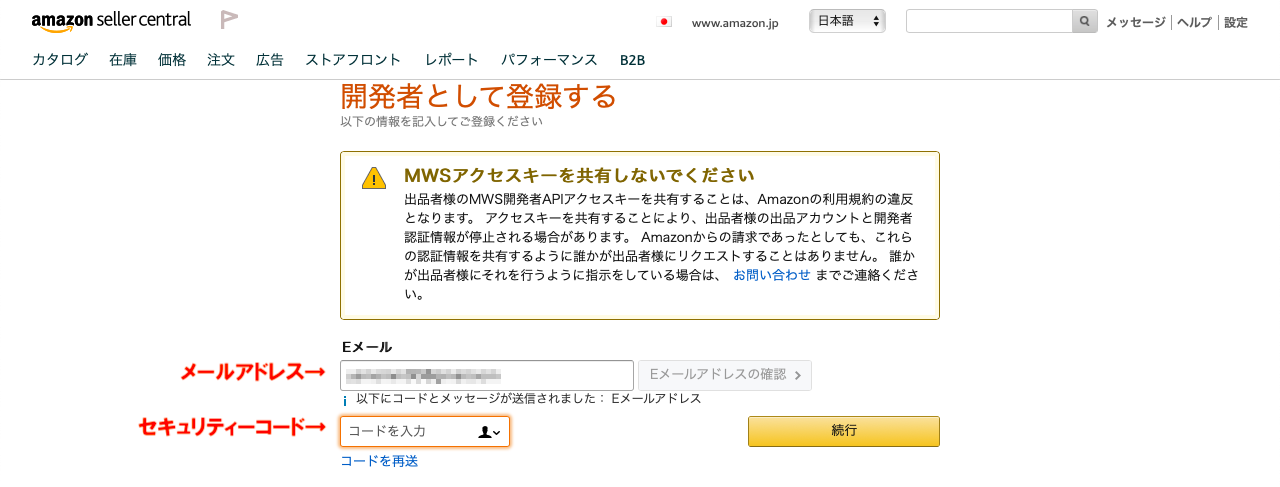
「開発者として登録する」で情報を入力します。
この入力での補足です。
「ソリューションの説明と対象者(デスクトップ/モバイルアプリの場合は、アプリ名を指定)」という項目があります。
ここでは検索アプリ名を入力するのですが、現在最も有名で信頼できる「せどりすとプレミアム」を記載しておきましょう。MWS-APIを実際に使用するときには、他のアプリでも問題ありません。
↓以下をコピーして貼り付けてください。
──────────────────
アプリ名称:せどりすとプレミアム
会社名:合同会社オレラ
URL:http://www.sedolist.info/premium/
──────────────────
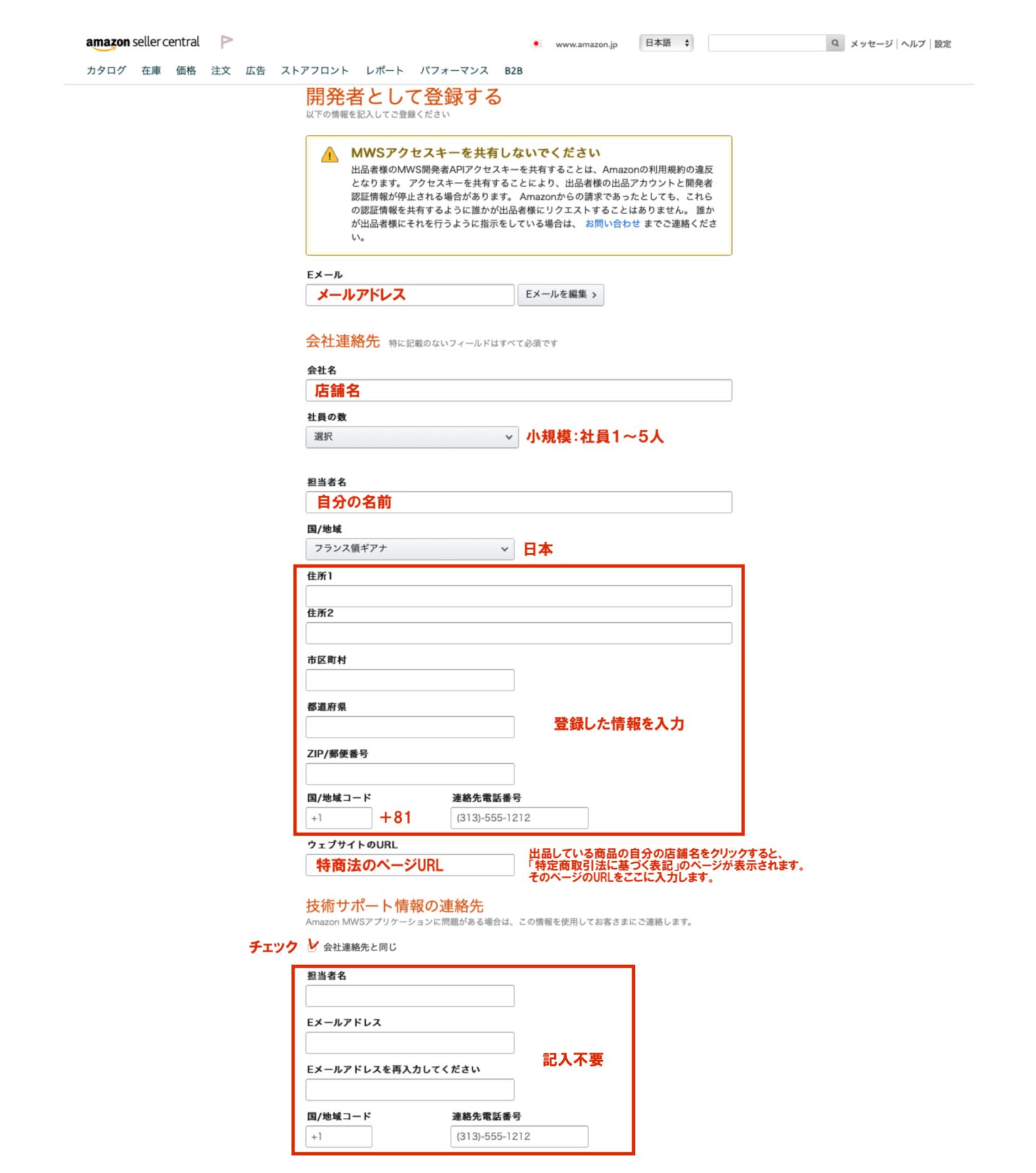
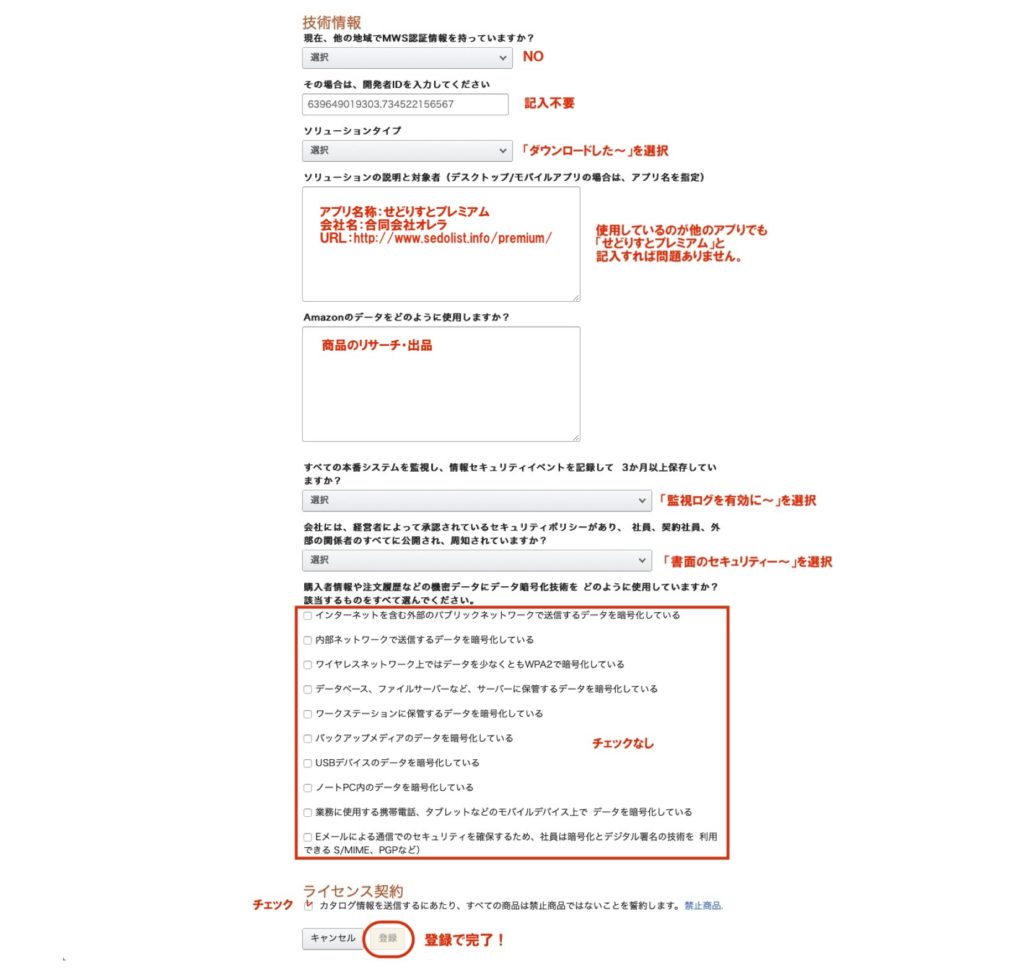
これで申請が完了しました。
審査には最大30日かかるとされています。
申請の状況については、ケース履歴 から確認します。
「AWSアクセスキーID」と「秘密キー」を取得する
MWS-APIの取得ができたらいよいよ、「AWSアクセスキーID」と「秘密キー」2つのデータをコピーします。
セラーセントラルの右上から、「設定→ユーザー権限」の順にクリック。
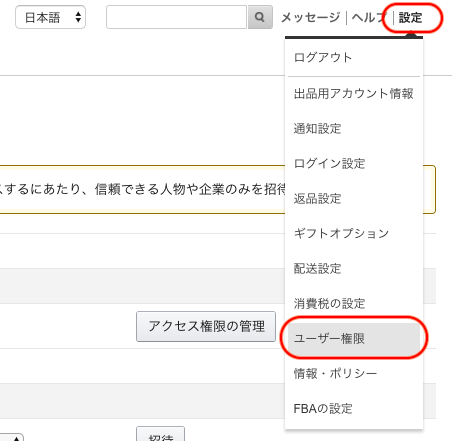
「Amazon MWS 開発者権限」の自分のショップ名の右端にある「認証情報を表示」をクリック。
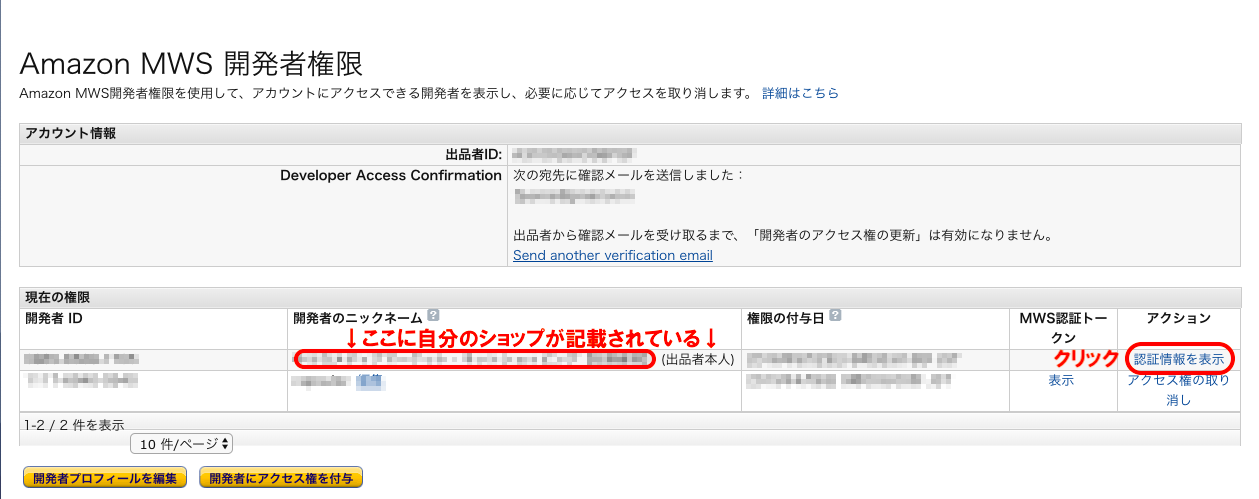
次の画面の「AWSアクセスキーID」と「秘密キー」がMWS-APIの設定に必要な2つのデータです。
これを他人に知られるのは、キャシュカードと暗証番号を渡すようなものです。大切に保管してください。手書きでなく、パソコン上でデータとしてコピーしてください。自分自身にメールで送るなどデータで保管します。
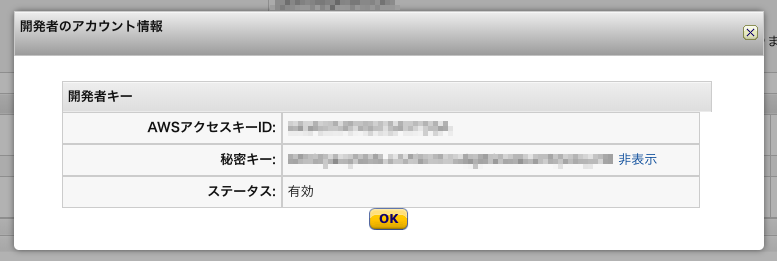
MWS-APIが設定できない大半の原因は、コピー&ペーストの単純な間違いです。データでの保管は設定ミスの防止になります。
【後半】MWS-APIの取得方法(マーケットプレイスIDと出品者ID)
ここまでの解説で「AWSアクセスキーID」と「秘密キー」の2つのデータを取得しました。
残りはあと2つですが、ここからは簡単です。
あと必要な2つは「マーケットプレイスID」と「出品者ID」です。
マーケットプレイスIDをコピーする
マーケットプレイスIDは国ごとに決まっていて、日本で販売する場合は全て同じIDになります。日本のマーケットプレイスIDはこちらです。データをコピーして使ってください。
A1VC38T7YXB528
各国のマーケットプレイスIDはこちらから確認することができます。
Amazon MWS エンドポイントおよびMarketplaceId
出品者IDをコピーする
混乱しないように触れていませんでしたが、実は今までの解説でも出品者IDは表示されていました。「Amazon MWS 開発者権限」の中に記載されています。
セラーセントラルの右上から、「設定→ユーザー権限」の順にクリックします。
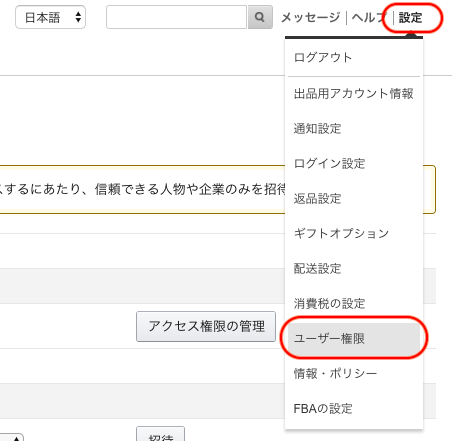
「Amazon MWS 開発者権限」が表示されます。
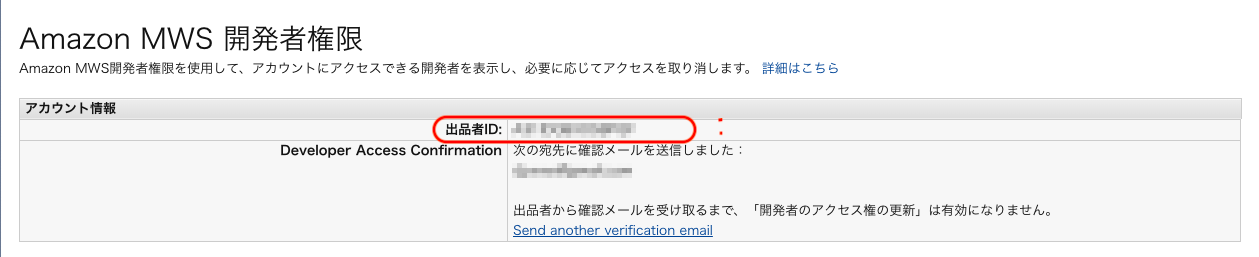
ここに表示されている「出品者ID」をコピーして保管しましょう。
これでMWS-APIの設定に必要な4つのデータが揃いました!
検索アプリにMWS-APIの4つの情報を入力する
アプリでMWS-APIの設定をする際の注意点を書いておきます。データの呼び方が、Amazon内と検索アプリのメーカによって違うので、混乱しないようにしましょう。
AWSアクセスキーID = アクセスキー
秘密キー = シークレットアクセスキー
出品者ID = セラーID
というように、水野美紀と坂井真紀と水野真紀 くらい微妙に似てます。笑
せどりすとプレミアムやせどろいど、アマコードに必要なMWS-APIのデータはこちらの4つです。
①マーケットプレイスID
②AWSアクセスキーID = アクセスキー
③秘密キー = シークレットアクセスキー
④出品者ID = セラーID
4つ全てが必要ではない場合もあります。
設定がエラーになる場合、ほとんどの原因はコピー&ペーストのミスです。コピーしたデータが改行してあったり、スペースが入っていないか確認してください。
いつの間にか、設定できていた!
というパターンも多くて、実は自分もそうです。
店鋪せどりにMWS-APIの設定は不可欠です。
必ず設定してください。
設定できた方はお疲れ様でした〜
これで検索アプリは強力にパワーアップしましたよ。
あとは沢山検索して、せどりで稼いでくださいね^^
